Jos haluat estää Android-sovelluksia avaamasta verkkoselaimia, sinun on säädettävä useita asetuksia. Näytämme sinulle tarkalleen, mitä vaiheita sinun tulee noudattaa.
Kuinka estää sovelluksia käynnistämästä URL-osoitteita selaimessa
Tyhjennä oletusasetukset
- Ensimmäinen askel on avata asetukset sovellus.
- Napauta sitten Sovellukset.
- Etsi oletusselaimesi.
- Valitse Avaa oletuksena -osio.
- Napauta Tyhjennä oletusasetukset vaihtoehto.
- Sinun pitäisi nyt nähdä viesti "Ei oletuksia asetettu.’
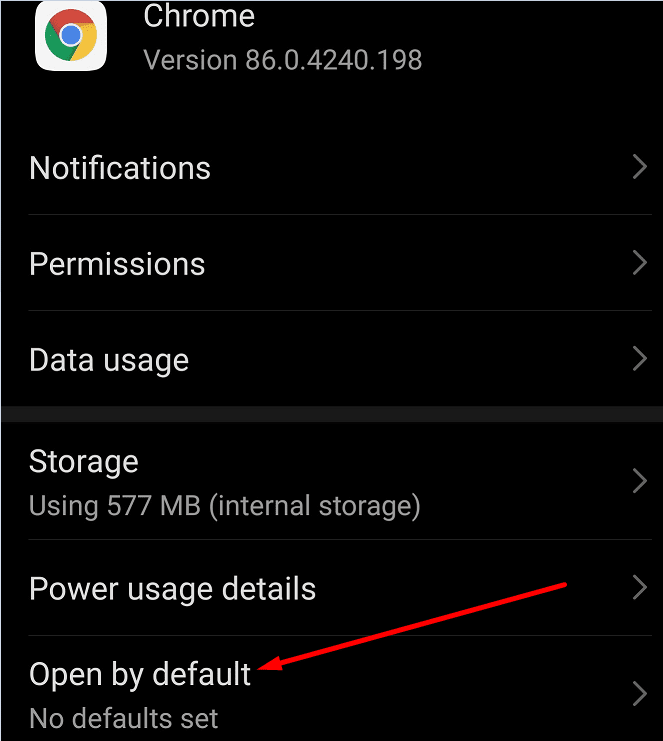
Avata Tuetut linkit Sovelluksen sisällä
Toisaalta, jos haluat muuttaa tuettujen linkkien avaamistapaa, etsi vaihtoehto nimeltä Avaa tuetut linkit tässä sovelluksessa.
Oletetaan esimerkiksi, että haluat avaa Facebook tuetut linkit.
- Navigoida johonkin asetukset.
- Valitse Sovellukset.
- Paikanna Facebook sovellus.
- Napauta Avaa oletuksena.
- Etsi vaihtoehto nimeltä Avaa tuetut linkit tässä sovelluksessa.
- Valitse se ja aseta se Salli aina. Tällä tavalla avaat kaikki tuetut Facebook-linkit sovelluksessa.
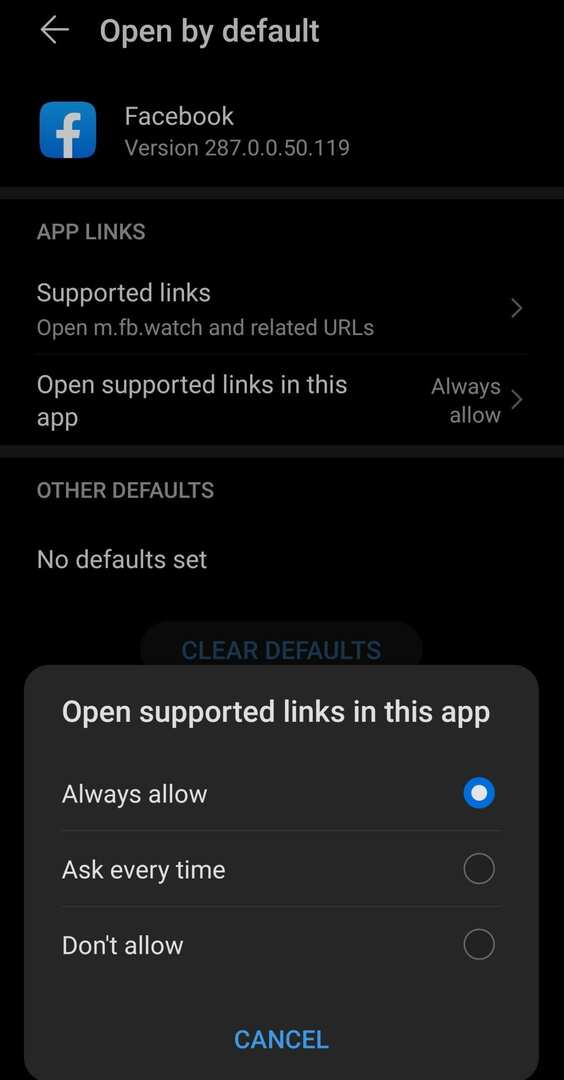
Toisaalta, jos et pidä ajatuksesta avata tuettuja linkkejä sovelluksessa, voit asettaa vaihtoehdon Älä salli.
Tai jos et ole varma, voit valita Kysy joka kerta. Sinua pyydetään valitsemaan, kuinka haluat avata linkit aina, kun napautat yhtä.
Etkö pidä nykyisestä selaimestasi?
Android-selaimista puhuttaessa ymmärrämme täysin, jos et enää pidä nykyisestä selaimestasi. Ehkä haluat nopeamman ja turvallisemman selaimen. Tai selain, joka tuo lisää ominaisuuksia taulukkoon.
Jos haluat muuttaa oletusselain Androidissa, katso tämä opas. Luettelimme kaikki vaiheet, jotka sinun on suoritettava korvataksesi nykyisen selaimesi toisella.